Under många funktioner kan du ladda ner/exportera en Excel-fil med ordrar och artiklar. I Gruppinställningar – kan du välja att få dessa som csv-filer istället. Avmarkera då under Gruppinställningar – Exportera till Excel. Ändringen kräver admin-rättighet.

Finns möjligheten ser ladda ner ordrar mm ser du denna symbol på sidan.
Instruktionerna nedan baseras på instruktioner som finns på Microsofts supportsidor.
Har du öppna csv-filen i Excel och det blev fel? Hämta en ny export-fil då den gamla troligen är sparad i fel format.
Filen behöver öppnas på ”rätt” sätt i Excel för att all information ska hamna i rätt fält och med bra formatering. Vad som är ”rätt” sätt beror lite på vilken version av Excel du har och/eller vilket operativsystem du använder.
Gör så här:
Steg 1: Hämta en csv-fil genom att klicka på Export-knappen i en funktion.
- På fliken Data, i gruppen Hämta och transformera data, klicka på Från text/CSV
- I dialogrutan Importera data letar du upp och dubbelklickar på din csv-fil och klickar på Importera.
- Följ instruktionerna i guiden.
- Nu öppnas en förhandsgranskning där du kan göra en del inställningar.
Excel läser som standard in de 200 första så om du har fler behöver du klicka på Datatypsidentifiering och välja ”hela”.
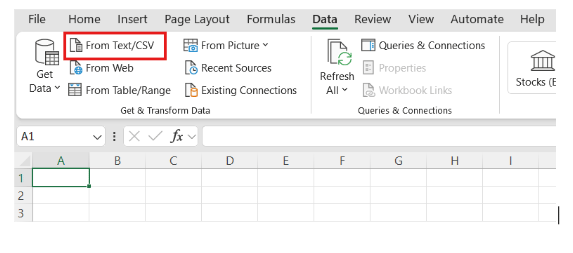
Ser du inte valet Från text/CSV – testa detta.
Nedan instruktioner är på Mac och Excel version 16.92
2. Öppna Excel och välj Arkiv – Ny.
3. Klicka på Data i Menyraden.
4. Klicka på Hämta data (Power Query).

5. En popup öppnas ”Välj datakälla”. Klicka på Text/CSV.
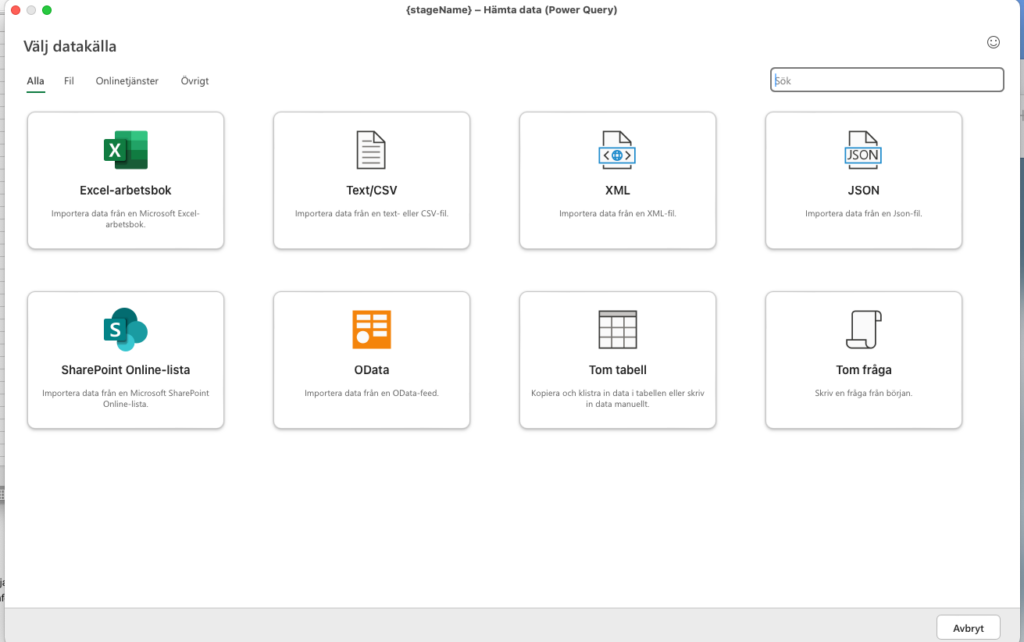
6. Leta reda på csv-filen du hämtade genom att klicka på Bläddra.
7. Klicka på Hämta data.
8. En ny ruta öppnas. Klicka på Nästa.
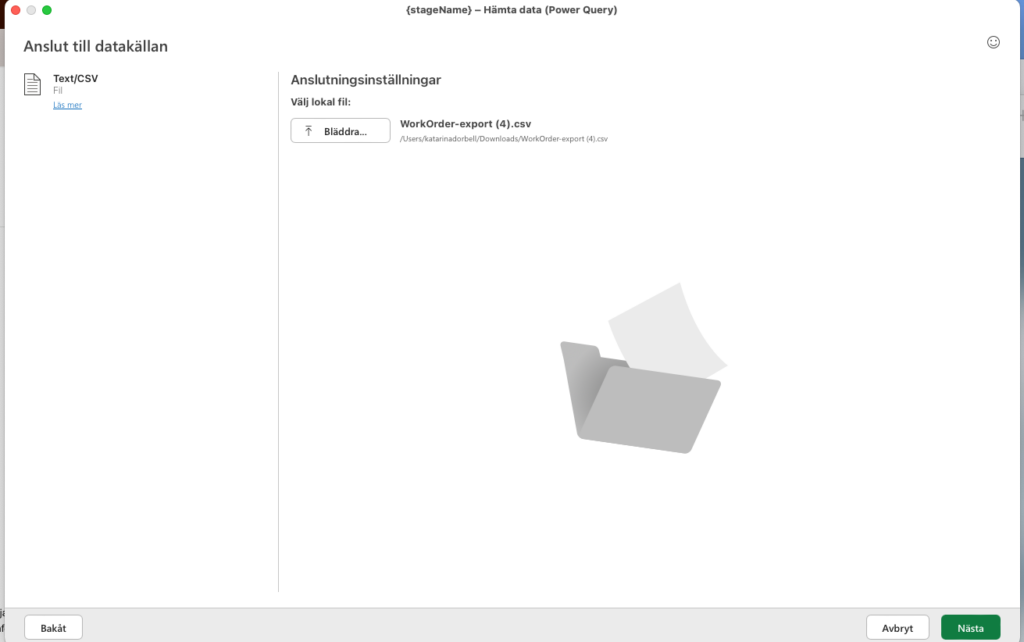
9. Nu öppnas en förhandsgranskning där du kan göra en del inställningar.
Excel läser som standard in de 200 första så om du har fler behöver du klicka på Datatypsidentifiering och välja ”hela”.
10. Ser allt rätt ut klickar du på Läs in.
Klart!
